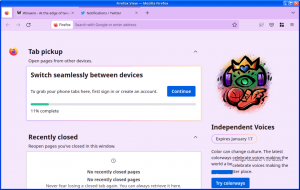Απενεργοποιήστε το Open Sites σε εφαρμογές στο Edge στα Windows 10
Το Open Sites in Apps είναι μια νέα δυνατότητα του Microsoft Edge. Ξεκινώντας με την έκδοση 15014 των Windows 10, μπορείτε να ενεργοποιήσετε ή να απενεργοποιήσετε τη δυνατότητα ανοίγματος τοποθεσιών σε συσχετισμένες εφαρμογές κατά την εγκατάστασή τους.
Οι εφαρμογές για ιστότοπους είναι μια ειδική δυνατότητα στα Windows 10. Όταν είναι ενεργοποιημένη, οι εγκατεστημένες εφαρμογές μπορούν να υποκλέψουν συνδέσμους από το Edge και να ανοίξουν συγκεκριμένους ιστότοπους στη διεπαφή χρήστη της εφαρμογής. Αυτή η δυνατότητα είναι διαθέσιμη για εφαρμογές Universal Windows Platform.
Προς το απενεργοποιήστε ανοιχτούς ιστότοπους σε εφαρμογές στα Windows 10, ανοίξτε το Edge και κάντε κλικ στο κουμπί Ρυθμίσεις με τρεις τελείες.
Στο παράθυρο Ρυθμίσεις, κάντε κλικ στο στοιχείο Ρυθμίσεις.
Στις Ρυθμίσεις, κάντε κύλιση προς τα κάτω στις Ρυθμίσεις για προχωρημένους και κάντε κλικ στο κουμπί "Προβολή σύνθετων ρυθμίσεων".
Απενεργοποιήστε τους Open Sites σε εφαρμογές επιλογή και τελειώσατε.
Η δυνατότητα ανοίγματος τοποθεσιών σε εγκατεστημένες εφαρμογές εισήχθη σε προηγούμενες εκδόσεις των Windows 10 Insider Preview, αλλά δεν υπήρχαν εφαρμογές που να υποστηρίζουν αυτήν τη δυνατότητα. Τώρα, υπάρχουν τέτοιες εφαρμογές. Η εφαρμογή Facebook υποστηρίζει τοποθεσίες σε εφαρμογές. Η υποκείμενη τεχνολογία ονομάζεται "σύνδεση ιστού σε εφαρμογή". Η σύνδεση ιστού σε εφαρμογή επιτρέπει στους προγραμματιστές να συσχετίζουν τις εφαρμογές τους με έναν ιστότοπο. Όταν γίνει αυτό, οι σύνδεσμοι προς τον ιστότοπο θα ανοίξουν στην εφαρμογή. Μπορεί να ανοίξει μια ειδική σελίδα της εφαρμογής αντί να ανοίξει το πρόγραμμα περιήγησης. Όταν η εφαρμογή δεν είναι εγκατεστημένη, ο σύνδεσμος θα ανοίξει απλώς στο πρόγραμμα περιήγησης όπως οποιοσδήποτε άλλος σύνδεσμος. Εάν δεν είστε ευχαριστημένοι με αυτήν τη συμπεριφορά, μπορείτε να την απενεργοποιήσετε όπως περιγράφεται παραπάνω.
Εναλλακτικά, μπορείτε να εφαρμόσετε μια προσαρμογή μητρώου για να απενεργοποιήσετε αυτήν τη δυνατότητα. Κάντε το ως εξής.
- Ανοιξε Επεξεργαστής Μητρώου
- Μεταβείτε στο ακόλουθο κλειδί:
HKEY_CURRENT_USER\Software\Classes\Local Settings\Software\Microsoft\Windows\CurrentVersion\AppContainer\Storage\microsoft.microsoftedge_8wek yb3d8bbwe\MicrosoftEdge\AppLinks
Συμβουλή: Βλ πώς να μεταβείτε στο επιθυμητό κλειδί μητρώου με ένα κλικ
- Για να απενεργοποιήσετε τους Ιστότοποι στις Εφαρμογές, δημιουργήστε ή τροποποιήστε την τιμή DWORD 32 bit με την ονομασία Enabled και ορίστηκε σε 0.
- Για να ενεργοποιήσετε το Sites in Apps, ορίστε την τιμή Enabled σε 1.
Σημείωση: Ακόμα κι αν είσαι τρέχει Windows 64-bit πρέπει ακόμα να δημιουργήσετε μια τιμή DWORD 32-bit.
Αυτό είναι.